วิธีลบรูปภาพสำรองอัตโนมัติของ Google
เผยแพร่แล้ว: 2022-10-12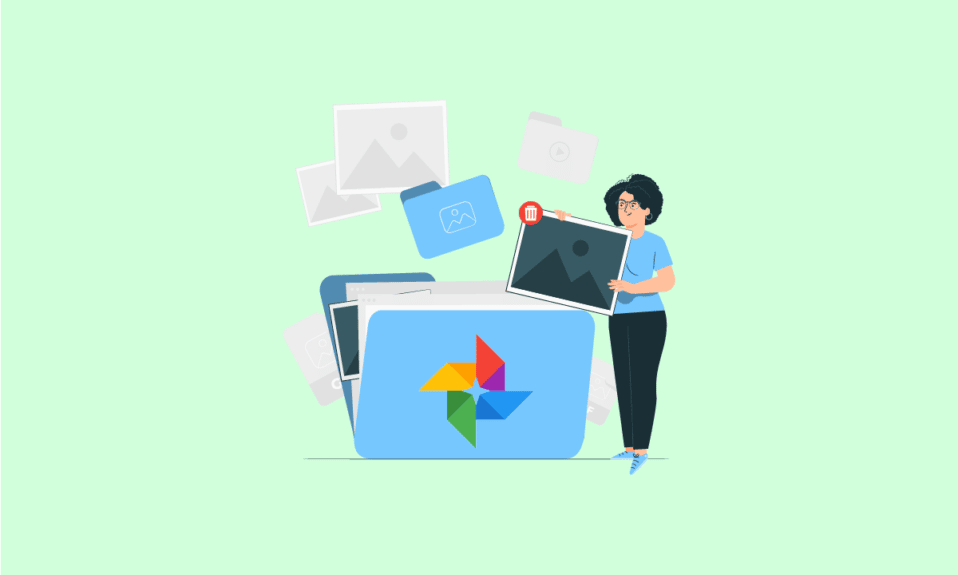
เราทุกคนรู้ดีว่า Google Photos กลายเป็นส่วนหนึ่งของชีวิตที่ภาพถ่ายอยู่บนโทรศัพท์มือถือของเรามานานหลายปี ทำให้เรานึกถึงความทรงจำที่ทั้งสุขและเศร้า อย่างไรก็ตาม เมื่อรูปภาพเหล่านี้บันทึกไปยัง Google ไดรฟ์โดยอัตโนมัติ อาจใช้พื้นที่จัดเก็บในอุปกรณ์ของคุณเกือบ 80 เปอร์เซ็นต์ ทำให้อุปกรณ์ทำงานผิดปกติ คุณสงสัยหรือไม่ว่าคุณสามารถลบรูปภาพที่สำรองอัตโนมัติของ Google และหยุดไม่ให้ Google Photos บันทึกรูปภาพได้อย่างถาวร อ่านบทความนี้ทั้งหมดเพื่อทำความเข้าใจรายละเอียดวิธีการลบรูปภาพสำรองของ Google โดยไม่ต้องลบออกจากโทรศัพท์ของคุณและลบรูปภาพสำรองอัตโนมัติของ Google
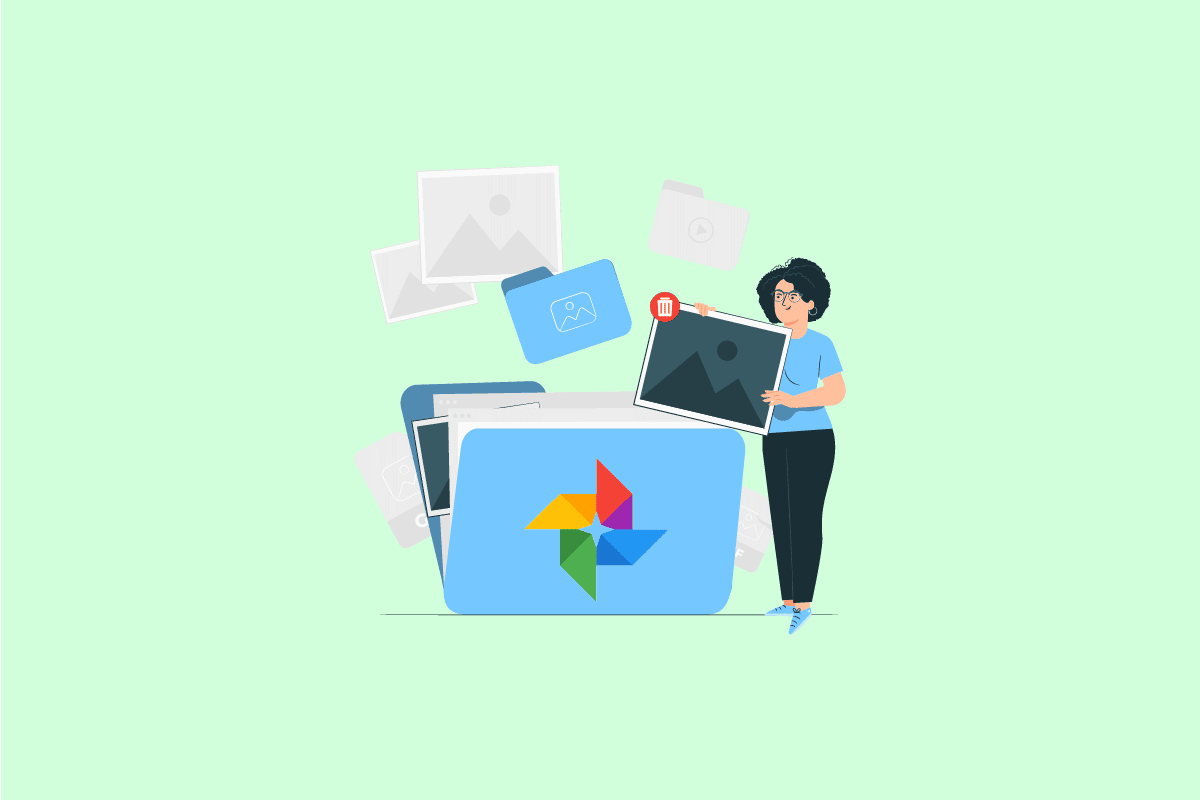
สารบัญ
- วิธีลบรูปภาพสำรองอัตโนมัติของ Google
- จะลบรูปภาพสำรองอัตโนมัติบน Android ได้อย่างไร
- คุณลบ Google Backup and Sync Photos อย่างไร?
- คุณจะลบรูปภาพสำรองอัตโนมัติบน Samsung ได้อย่างไร
- คุณลบอัลบั้มสำรองอัตโนมัติของคุณอย่างไร?
- คุณบันทึกไปยัง Google Drive โดยอัตโนมัติได้อย่างไร
- คุณลบรูปภาพสำรองของ Google โดยไม่ต้องลบออกจากโทรศัพท์ของคุณได้อย่างไร
- จะลบรูปภาพสำรองอัตโนมัติของ Google ได้อย่างไร
- คุณจะหยุด Google Photos จากการบันทึกรูปภาพได้อย่างไร
- คุณจะปิดคลังอัลบั้มของ Google ได้อย่างไร?
- คุณจะลบการสำรองข้อมูลอัตโนมัติของ Picasa ได้อย่างไร
วิธีลบรูปภาพที่สำรองข้อมูลอัตโนมัติของ Google
อ่านต่อไปเพื่อค้นหาขั้นตอนที่อธิบายวิธีลบรูปภาพสำรองอัตโนมัติของ Google โดยละเอียดพร้อมภาพประกอบที่เป็นประโยชน์เพื่อความเข้าใจที่ดียิ่งขึ้น
หมายเหตุ : เนื่องจากสมาร์ทโฟนไม่มีตัวเลือกการตั้งค่าเหมือนกัน จึงแตกต่างกันไปตามผู้ผลิต ดังนั้น โปรดตรวจสอบการตั้งค่าที่ถูกต้องก่อนทำการเปลี่ยนแปลงใดๆ ขั้นตอนดังกล่าวดำเนินการบนโทรศัพท์ OnePlus Nord 5G
จะลบรูปภาพสำรองอัตโนมัติบน Android ได้อย่างไร
ทำตามขั้นตอนด้านล่างเพื่อลบรูปภาพสำรองอัตโนมัติของ Google:
1. เปิดแอป Google รูปภาพบนอุปกรณ์ของคุณ
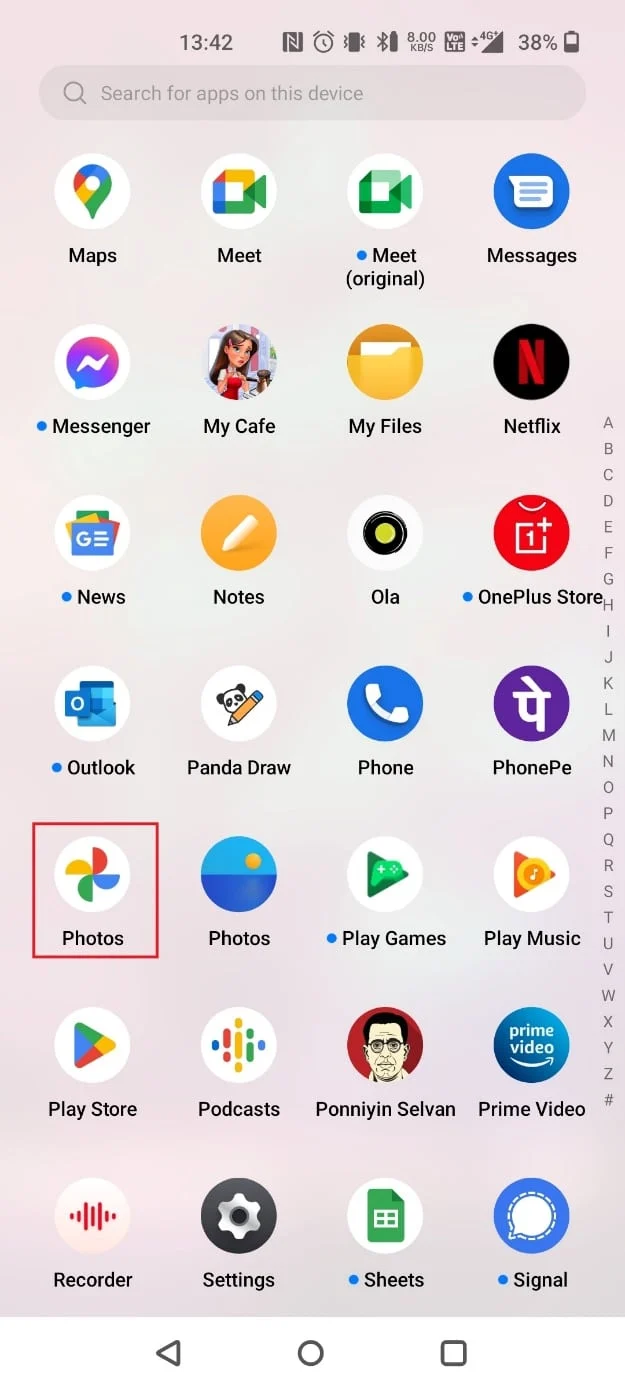
2. แตะ รูปภาพที่ คุณต้องการลบค้างไว้แล้วแตะ ลบ
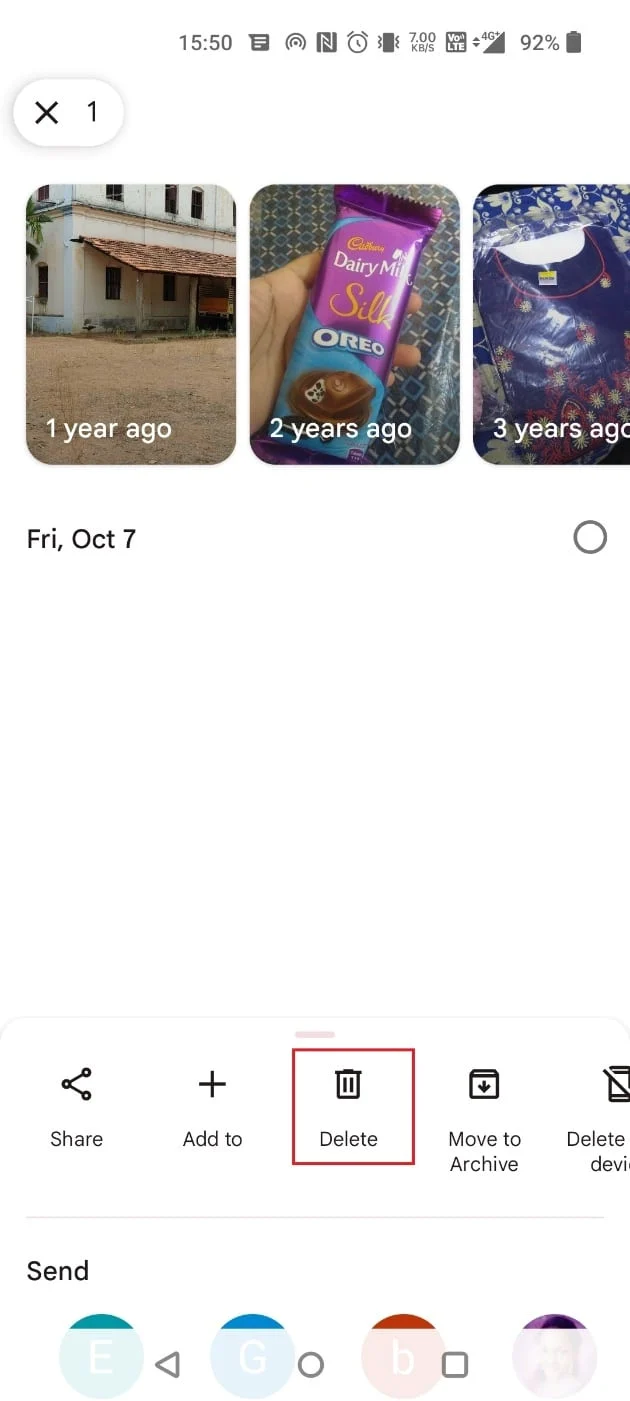
3. แตะที่ ย้ายไปที่ถังขยะ
หมายเหตุ : หากต้องการลบรูปภาพอย่างถาวร ให้ลบออกจาก โฟลเดอร์ถังขยะ ด้วย
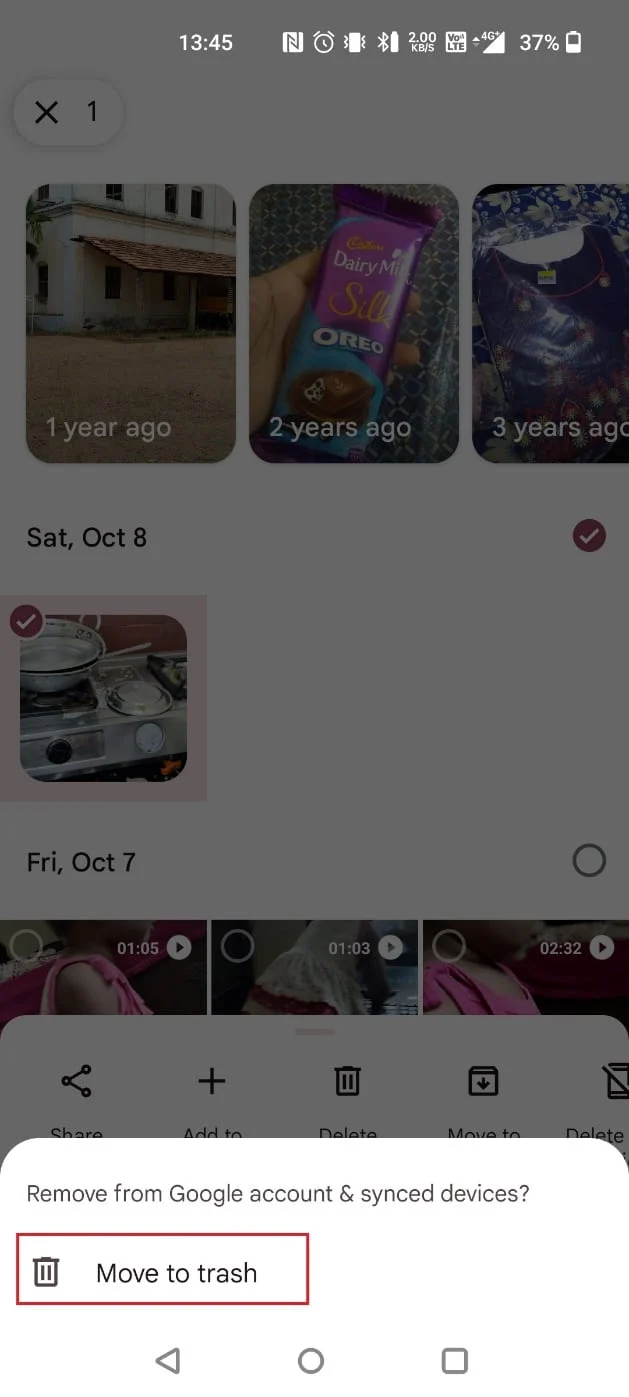
อ่านเพิ่มเติม : วิธีการกู้คืนไฟล์ที่ถูกลบอย่างถาวรจาก Google Photos
คุณลบ Google Backup and Sync Photos อย่างไร?
หากต้องการลบรูปภาพที่สำรองข้อมูลอัตโนมัติของ Google ด้วยตนเอง คุณสามารถทำได้จากแอป Google Photos ทำตาม ขั้นตอนที่กล่าวข้างต้น เพื่อลบรูปภาพที่ไม่จำเป็น
คุณจะลบรูปภาพสำรองอัตโนมัติบน Samsung ได้อย่างไร
ท่ามกลางการใช้โทรศัพท์ Android อย่างล้นหลามในอินเดียและต่างประเทศ Samsung เป็นโทรศัพท์ที่ได้รับความนิยมมากที่สุด อุปกรณ์ Samsung อนุญาตให้คุณจัดเก็บข้อมูลที่ซ้ำกันทั้งหมดของคุณผ่านคุณสมบัติ การสำรองข้อมูลอัตโนมัติของ Samsung คุณยังสามารถกำหนดเวลาการสำรองข้อมูลบนอุปกรณ์ของคุณได้ หากต้องการลบรูปภาพสำรองอัตโนมัติของ Google คุณสามารถทำตาม ขั้นตอนที่กล่าวถึงข้างต้น ในแอป Google Photos
คุณลบอัลบั้มสำรองอัตโนมัติของคุณอย่างไร?
การลบอัลบั้มสำรองอัตโนมัติทำได้ง่ายมาก ทำตามขั้นตอนง่าย ๆ ตามลำดับ
1. เปิด Google Photos แล้วแตะ Library จากมุมล่างขวา
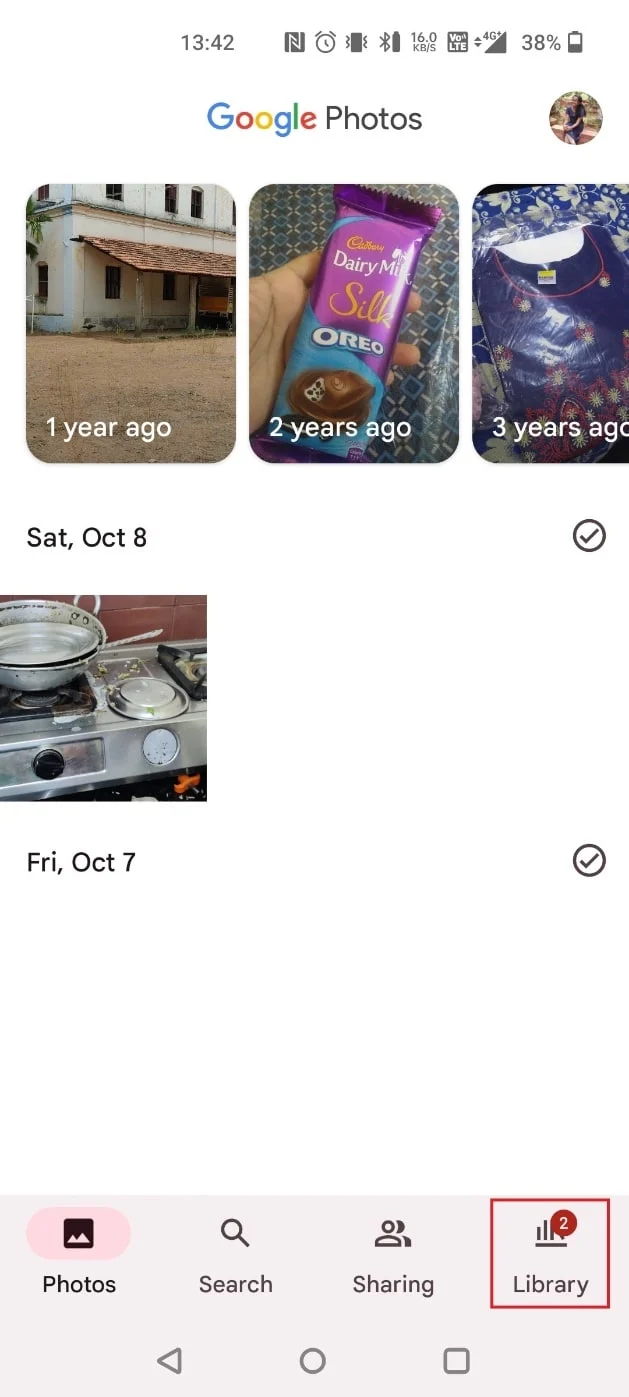
2. เปิด อัลบั้ม ที่คุณต้องการลบ
3. แตะที่ ไอคอนสามจุด จากมุมบนขวา
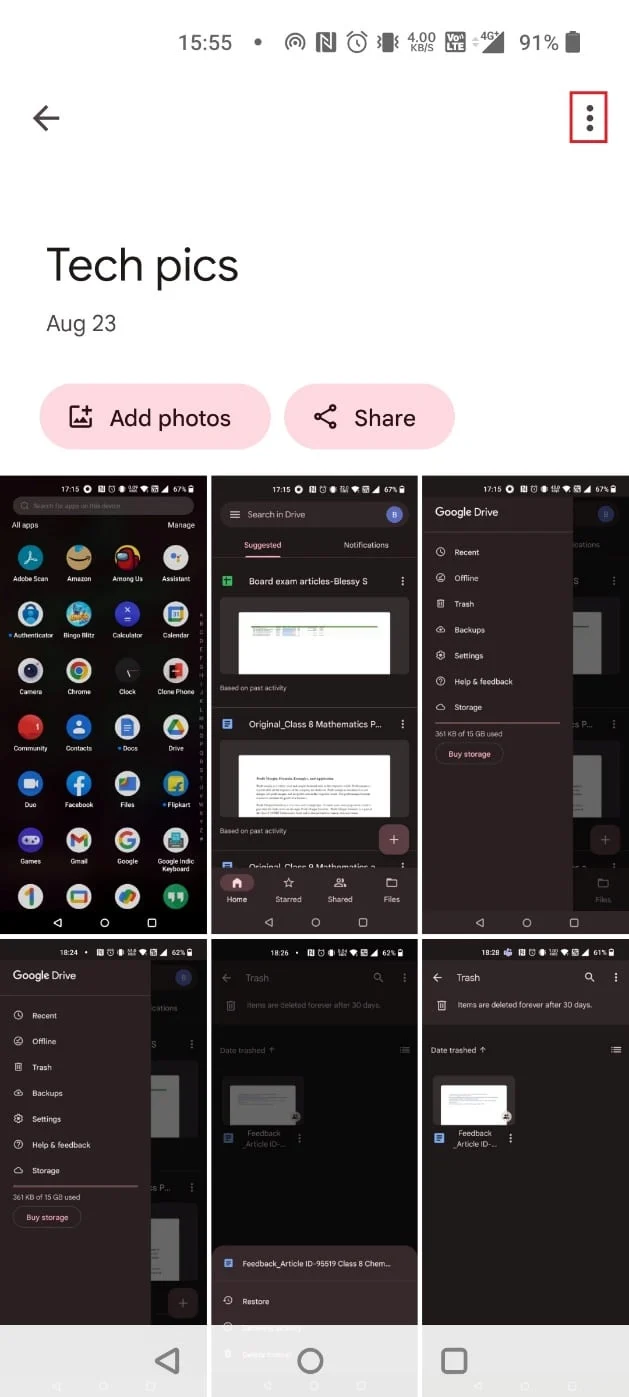
4. เลือก ลบอัลบั้ม
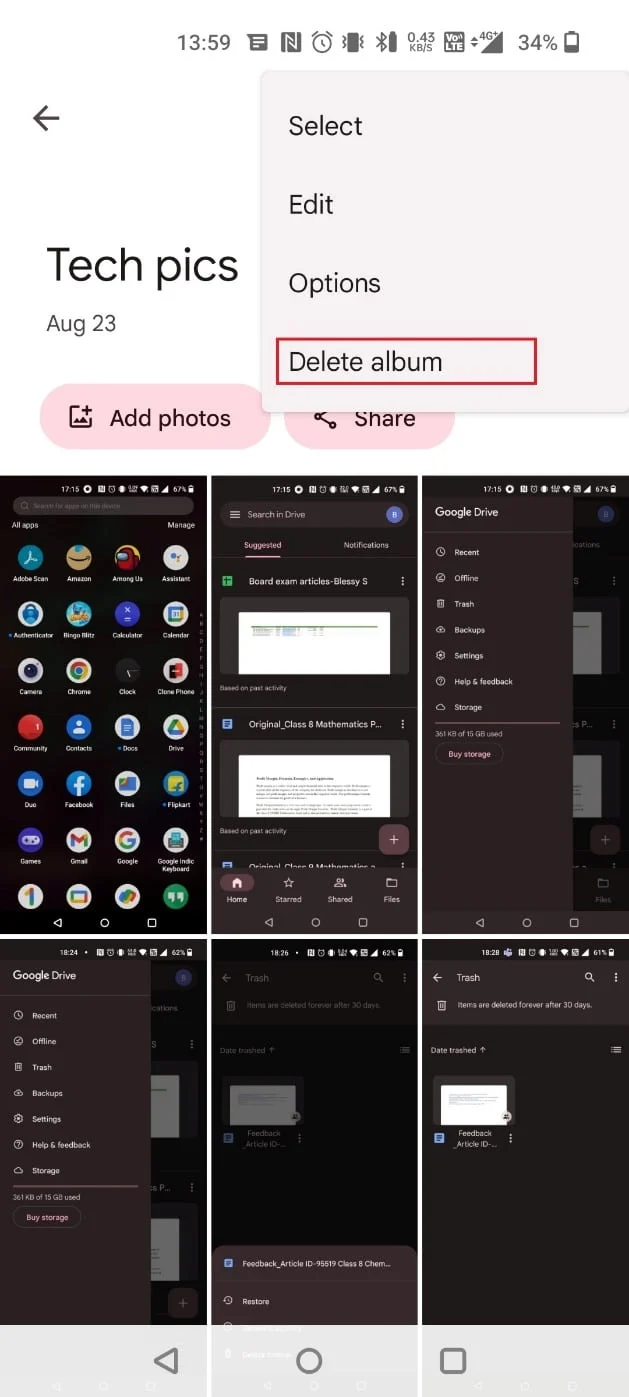
5. แตะที่ ลบ จากป๊อปอัป
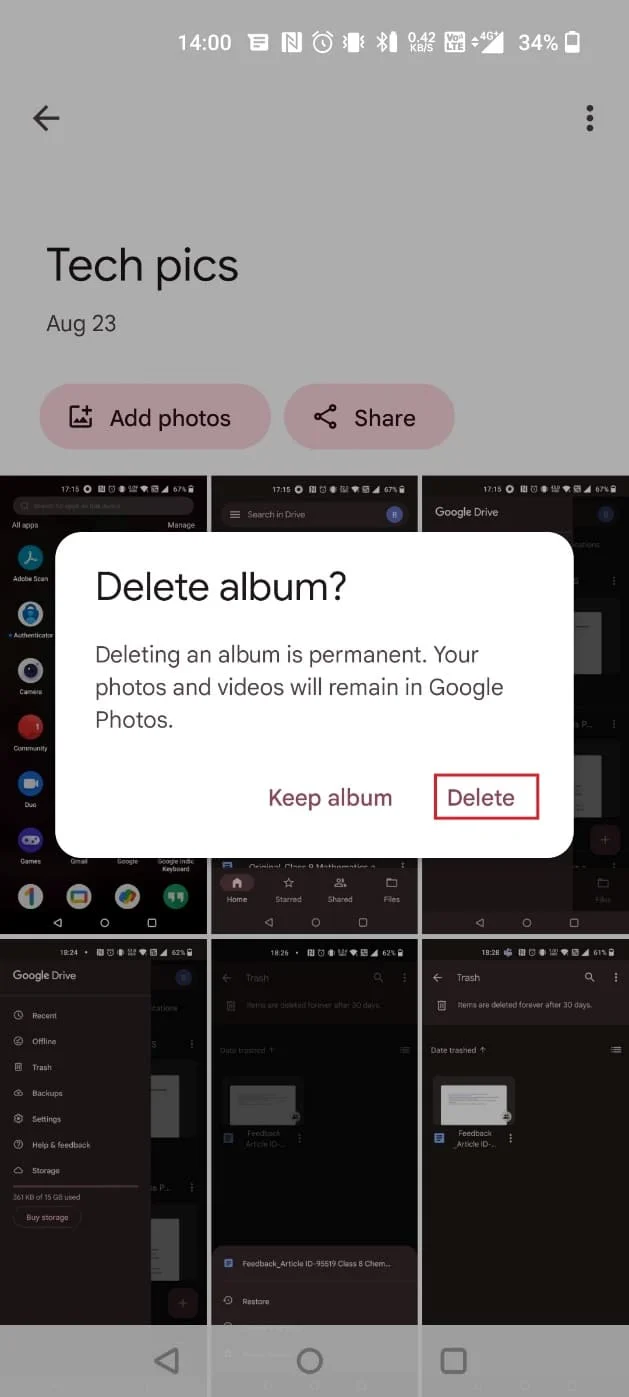
คุณบันทึกไปยัง Google Drive โดยอัตโนมัติได้อย่างไร
คุณต้องการบันทึกรูปภาพและวิดีโอไปยัง Google Drive โดยอัตโนมัติหรือไม่ คุณสามารถทำได้โดยไม่ต้องยุ่งยากมาก ทำตามขั้นตอนต่างๆ แล้วคุณจะสามารถบันทึกลงใน Google ไดรฟ์โดยอัตโนมัติและเข้าถึงได้ทุกเมื่อ
1. เปิด Google รูปภาพ บนอุปกรณ์ของคุณ
2. แตะที่ ไอคอนโปรไฟล์ จากมุมบนขวา
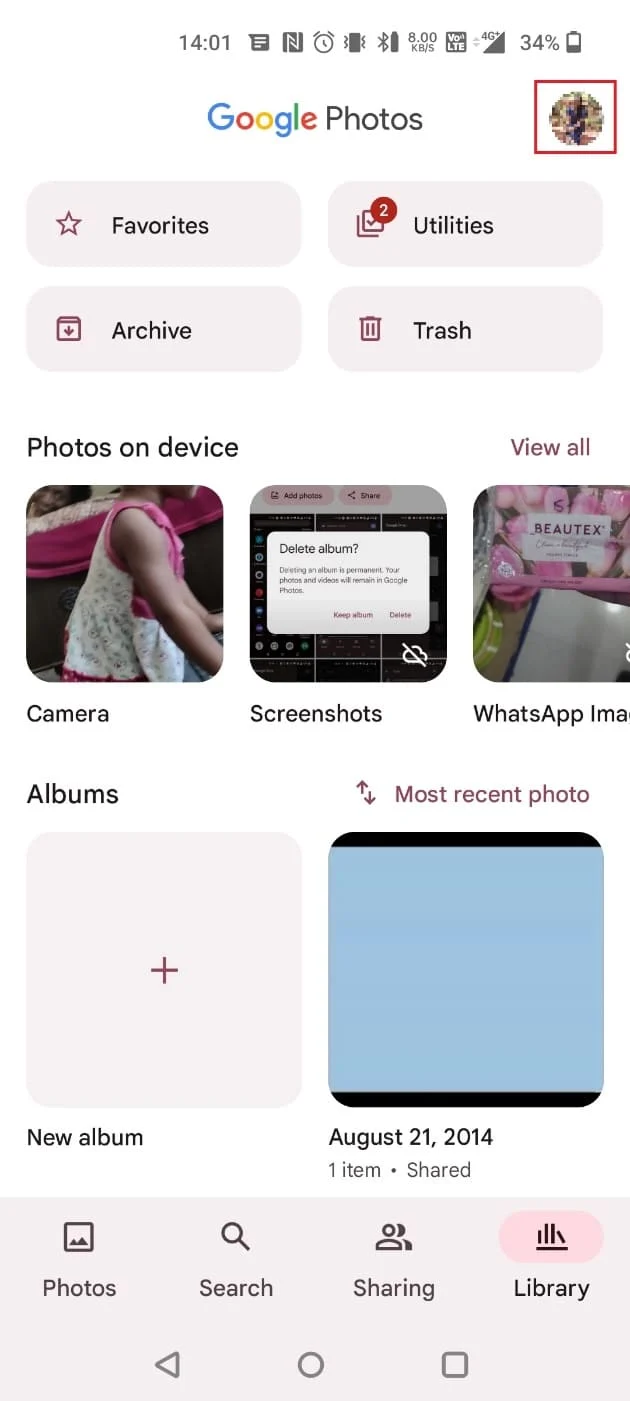
3. เลือก การตั้งค่ารูปภาพ
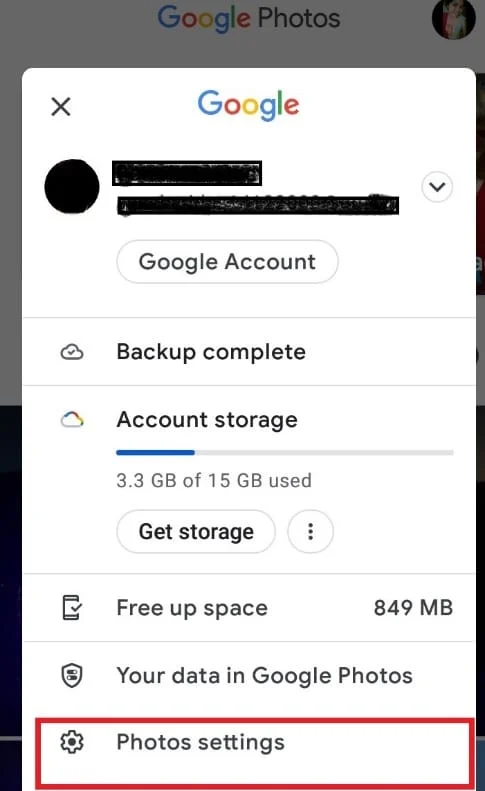
4. แตะที่ สำรองและซิงค์

5. เปิด สวิตช์สำหรับ สำรองและซิงค์

อ่านเพิ่มเติม : วิธีเปิดหรือปิดใช้งาน Google Sync

คุณลบรูปภาพสำรองของ Google โดยไม่ต้องลบออกจากโทรศัพท์ของคุณได้อย่างไร
หากต้องการลบรูปภาพสำรองอัตโนมัติของ Google โดยไม่ลบออกจากอุปกรณ์ คุณต้องปิดการเข้าถึงที่เก็บข้อมูล จากนั้น การลบรูปภาพออกจาก Google Photos จะไม่ลบออกจากอุปกรณ์ ทำตามขั้นตอนด้านล่างเพื่อลบรูปภาพสำรองของ Google โดยไม่ต้องลบออกจากโทรศัพท์ของคุณ:
1. เปิด การตั้งค่า บนอุปกรณ์ของคุณ
2. แตะที่ แอ พ
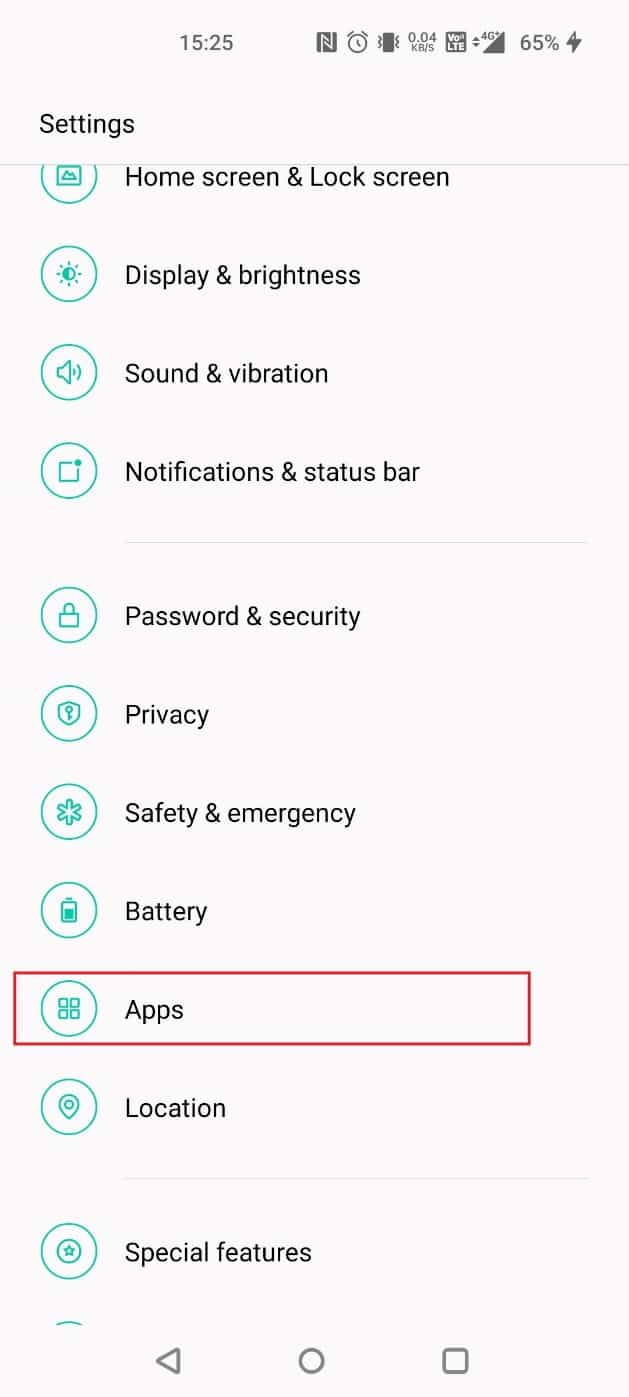
3. แตะที่ การจัดการแอพ
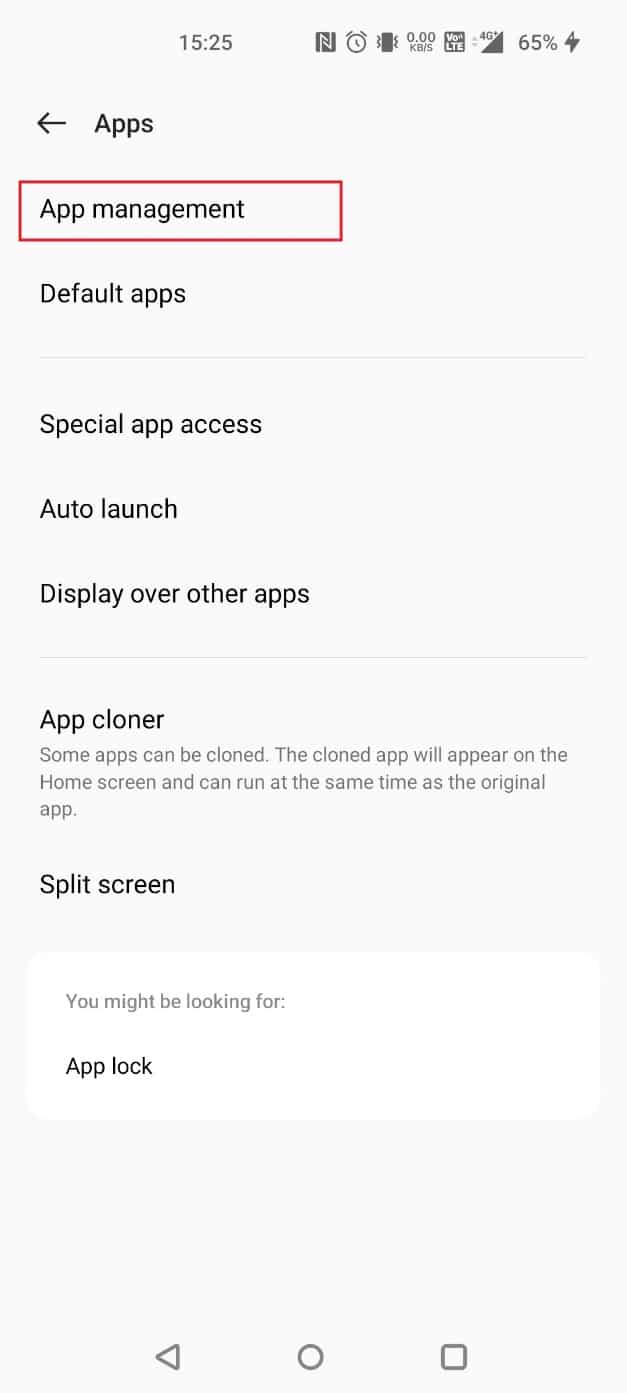
4. เลือก รูปภาพ
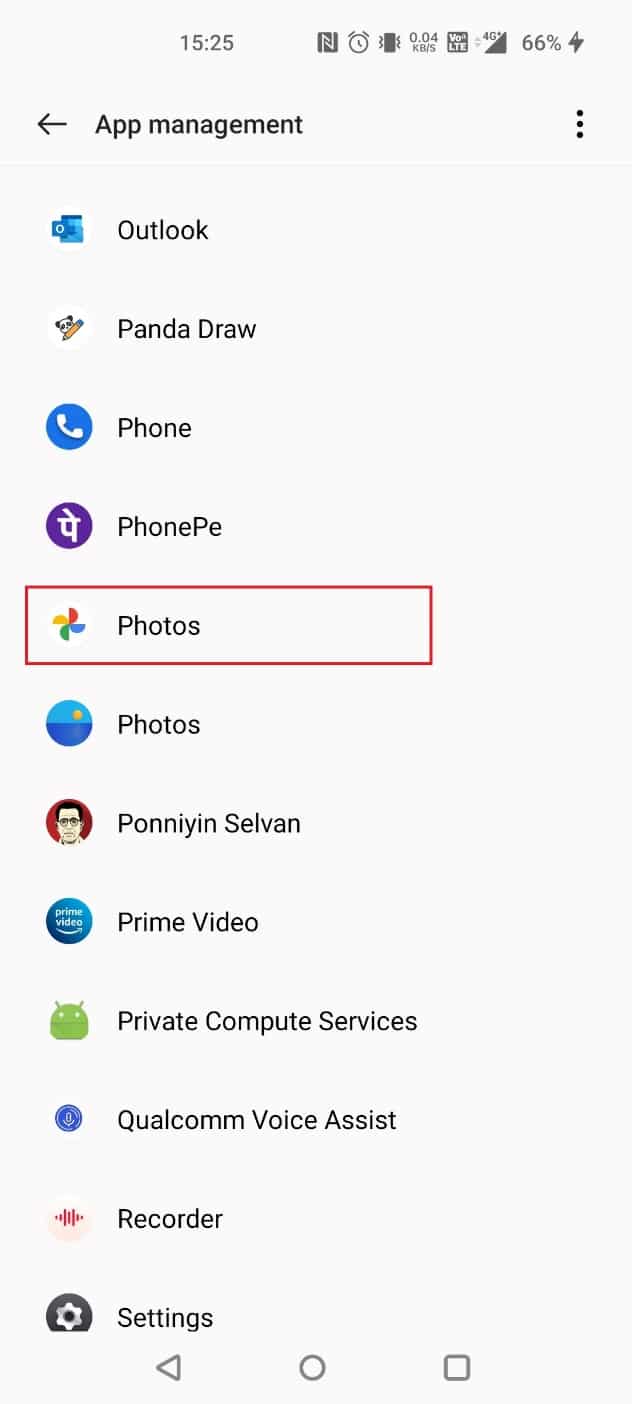
5. แตะที่การ อนุญาต
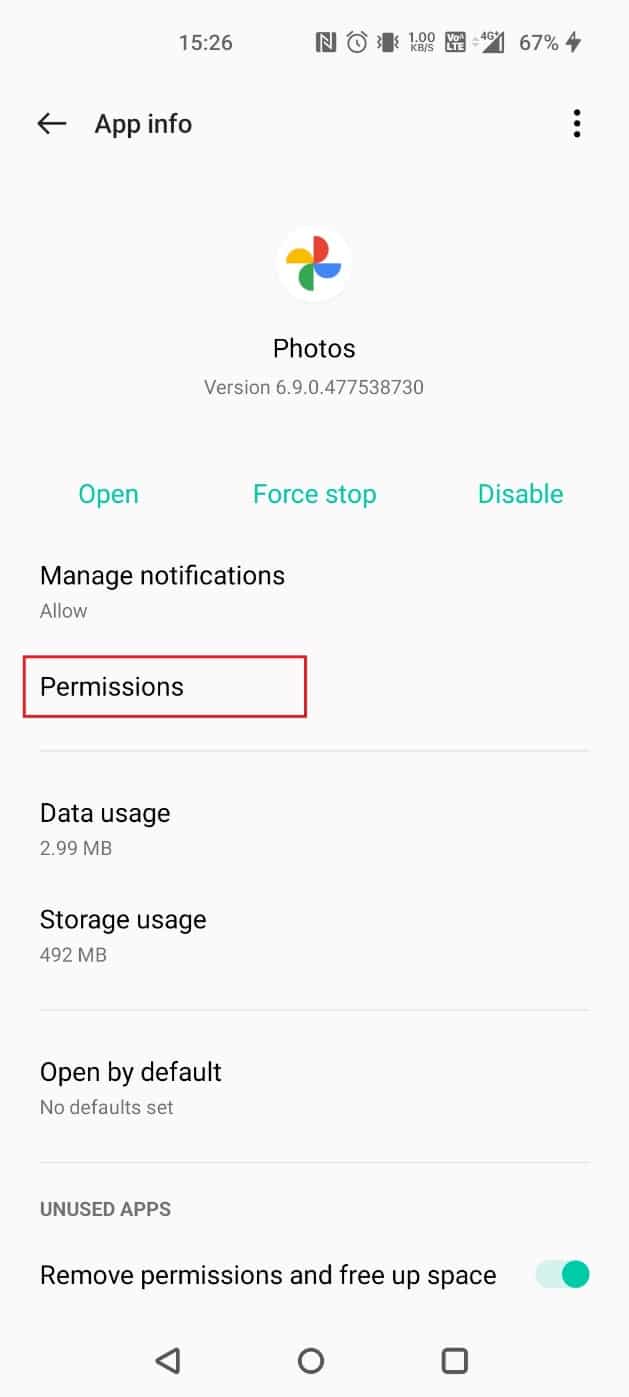
6. เลือกที่ เก็บข้อมูล
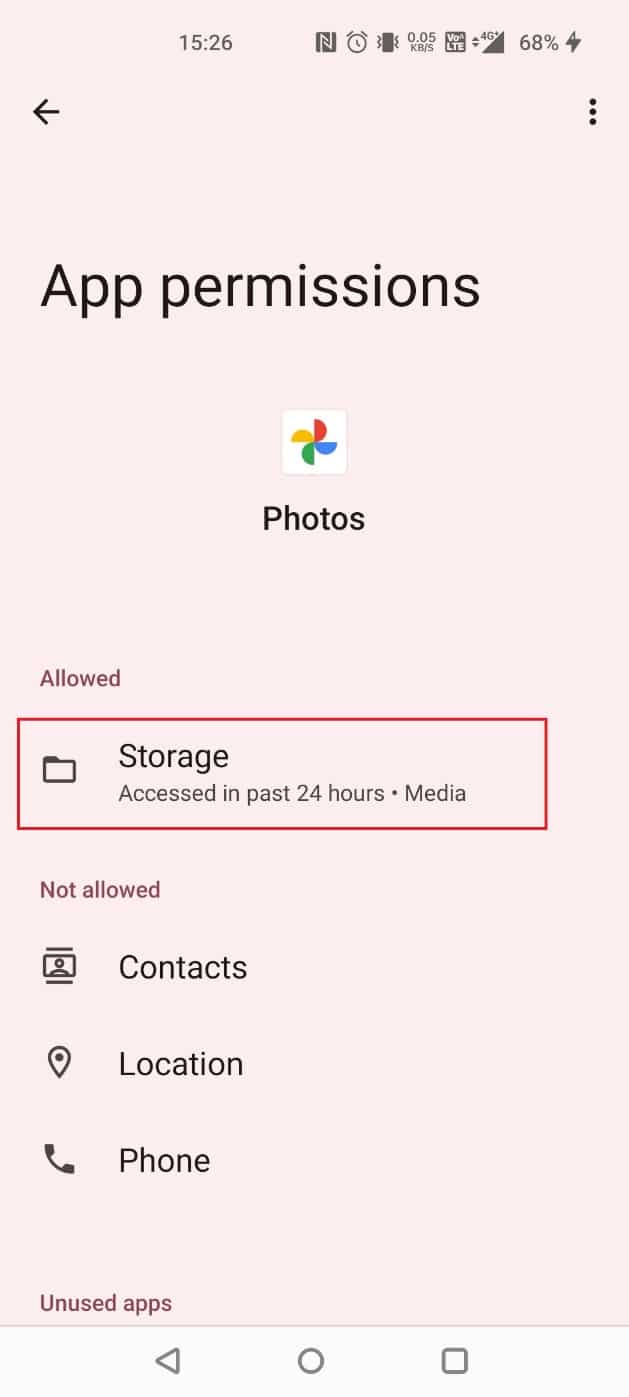
7. แตะที่ ไม่อนุญาต
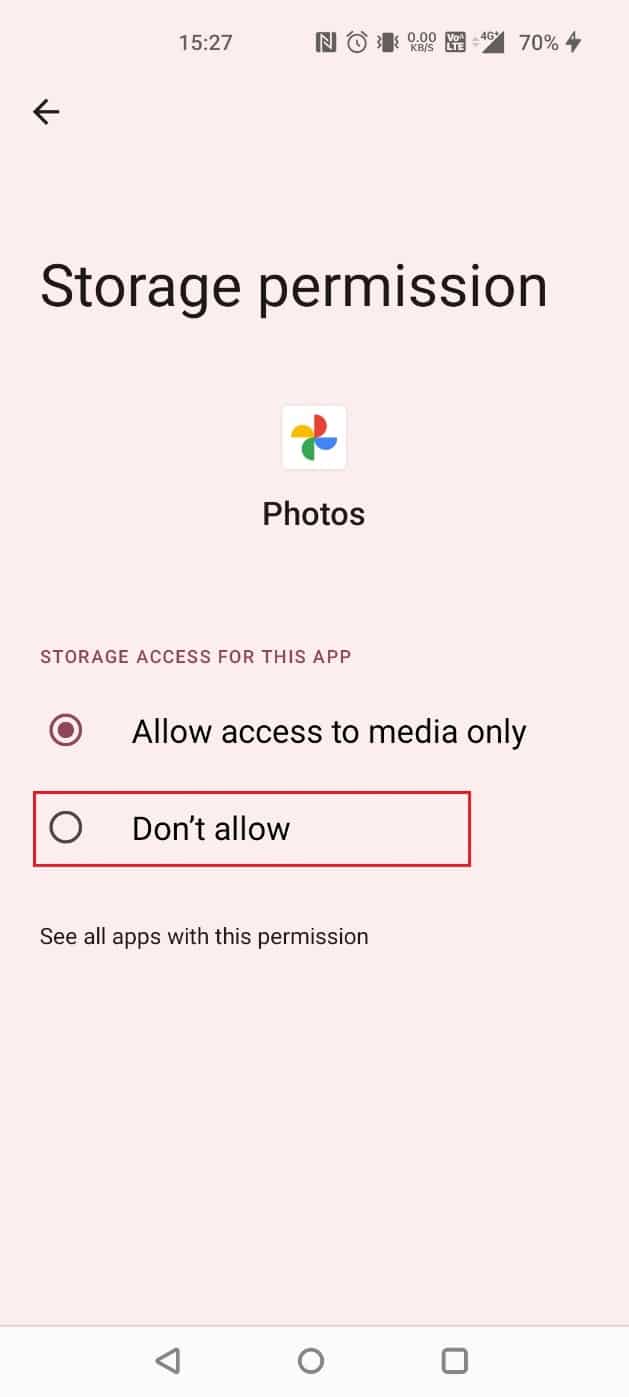
8. แตะที่ DON'T Allow ANYWAY
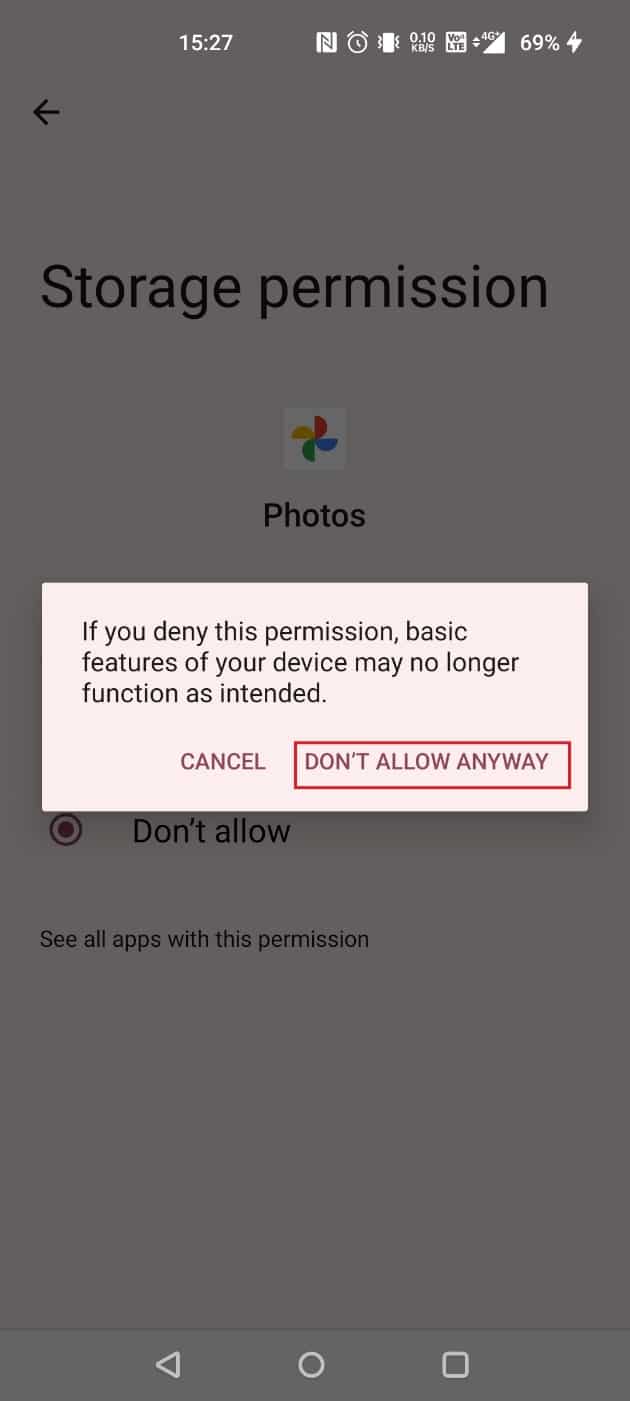
เมื่อคุณลบแล้ว Google รูปภาพที่สำรองไว้จะถูกลบออกโดยที่ไม่ถูกลบออกจากโทรศัพท์ของคุณ
อ่านเพิ่มเติม : แก้ไข Google Photos ไม่สามารถบันทึกการเปลี่ยนแปลง
จะลบรูปภาพสำรองอัตโนมัติของ Google ได้อย่างไร
ทำตามขั้นตอนด้านล่างเพื่อลบรูปภาพสำรองอัตโนมัติของ Google:
1. เปิดแอป Google Photos แล้วแตะ รูปภาพที่ คุณต้องการลบค้างไว้
2. แตะที่ ลบ > ย้ายไปที่ถังขยะ
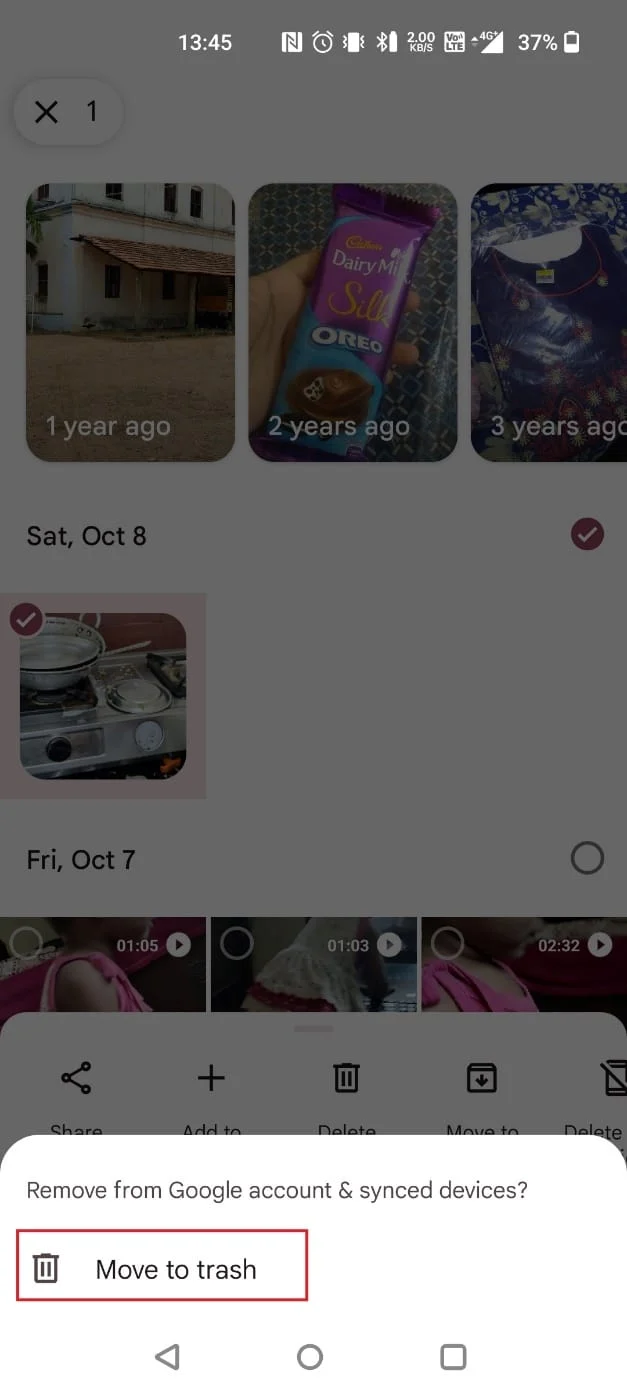
คุณจะหยุด Google Photos จากการบันทึกรูปภาพได้อย่างไร
หากคุณกลัวว่าจะประสบปัญหาเกี่ยวกับพื้นที่เก็บข้อมูลมือถือจะหมดลง คุณสามารถหยุด Google Photos ไม่ให้บันทึกรูปภาพโดยอัตโนมัติ ขั้นตอนด้านล่างจะทำอย่างนั้น
1. เปิด Google Photos บนอุปกรณ์ของคุณ
2. แตะที่ ไอคอนโปรไฟล์ > การตั้งค่ารูปภาพ > สำรองและซิงค์

3. เปิด สวิตช์สำหรับ สำรองและซิงค์

คุณจะปิดคลังอัลบั้มของ Google ได้อย่างไร?
Google ได้เปิดตัวคุณลักษณะใหม่ที่เรียกว่า About Me หรือ Album Archive ซึ่งคุณจะพบว่ารูปภาพทั้งหมดของคุณถูกเก็บถาวรโดยเฉพาะสำหรับคุณ คุณไม่สามารถปิดได้ แต่คุณสามารถยกเลิกการเก็บภาพโดยทำตามขั้นตอนด้านล่าง
1. เปิด Google Photos แล้วแตะ Library
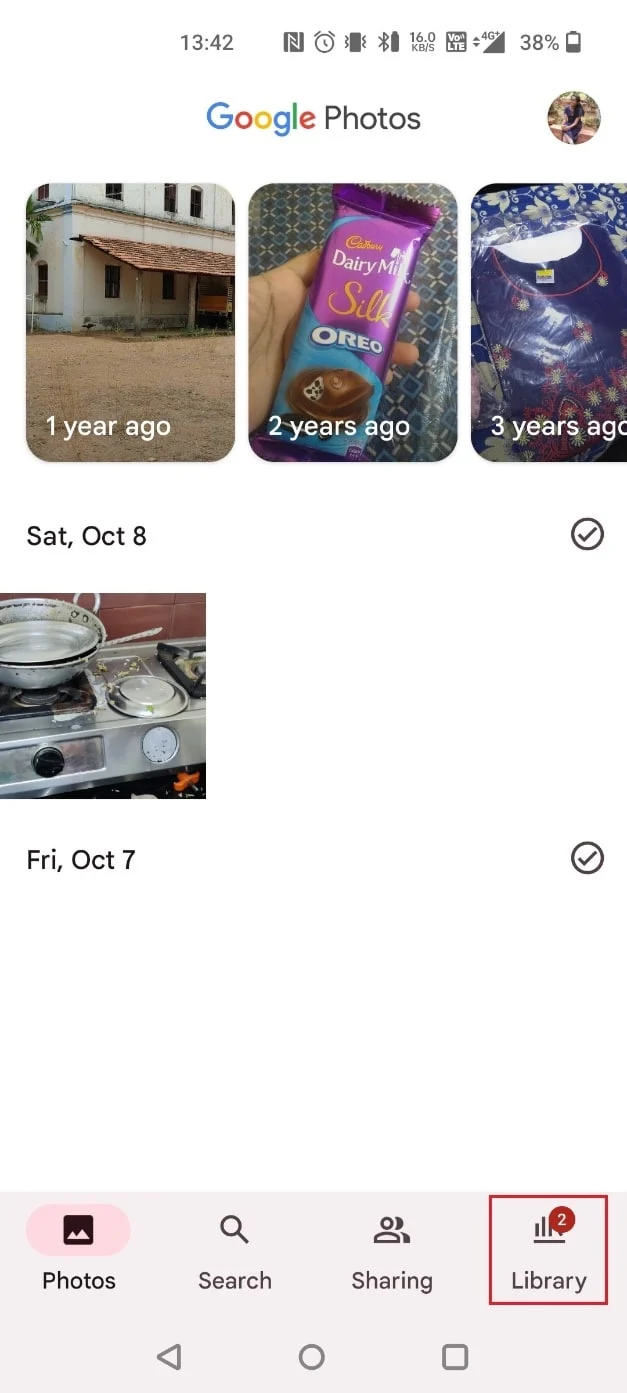
2. แตะที่ เก็บถาวร ใน Google Photos
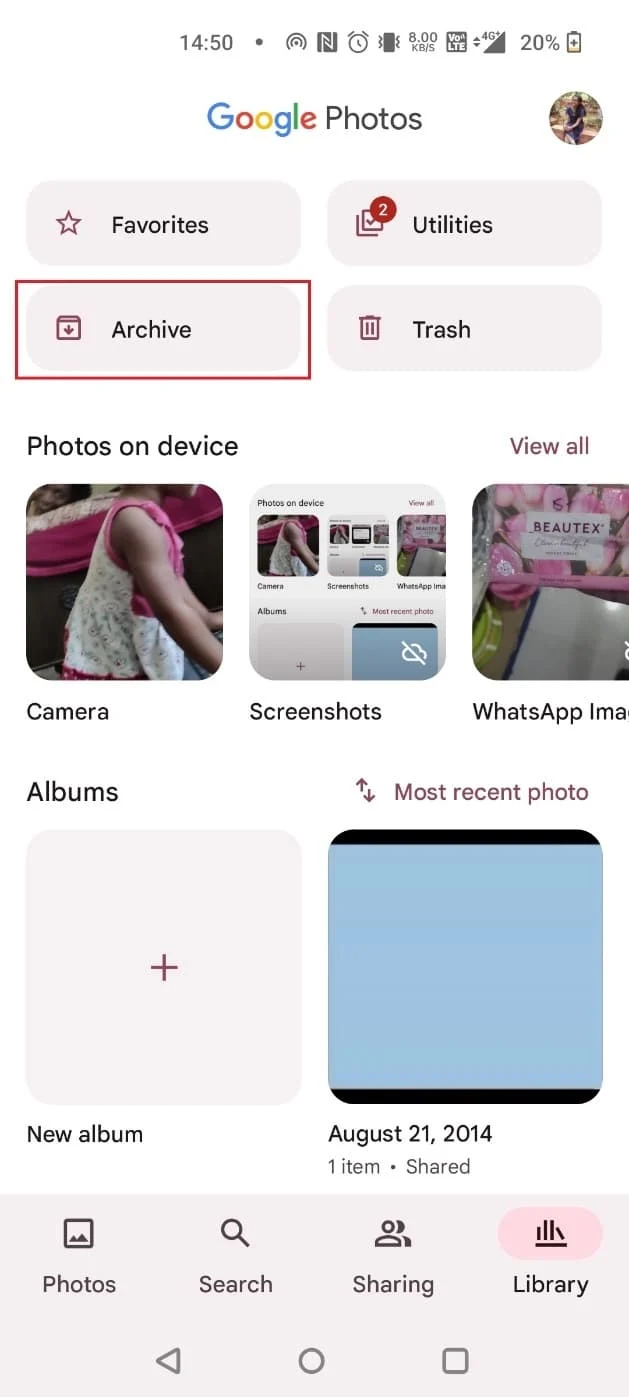
3. เลือก ภาพที่ต้องการ แล้วแตะที่ ไอคอนสามจุด ที่มุมบนขวา
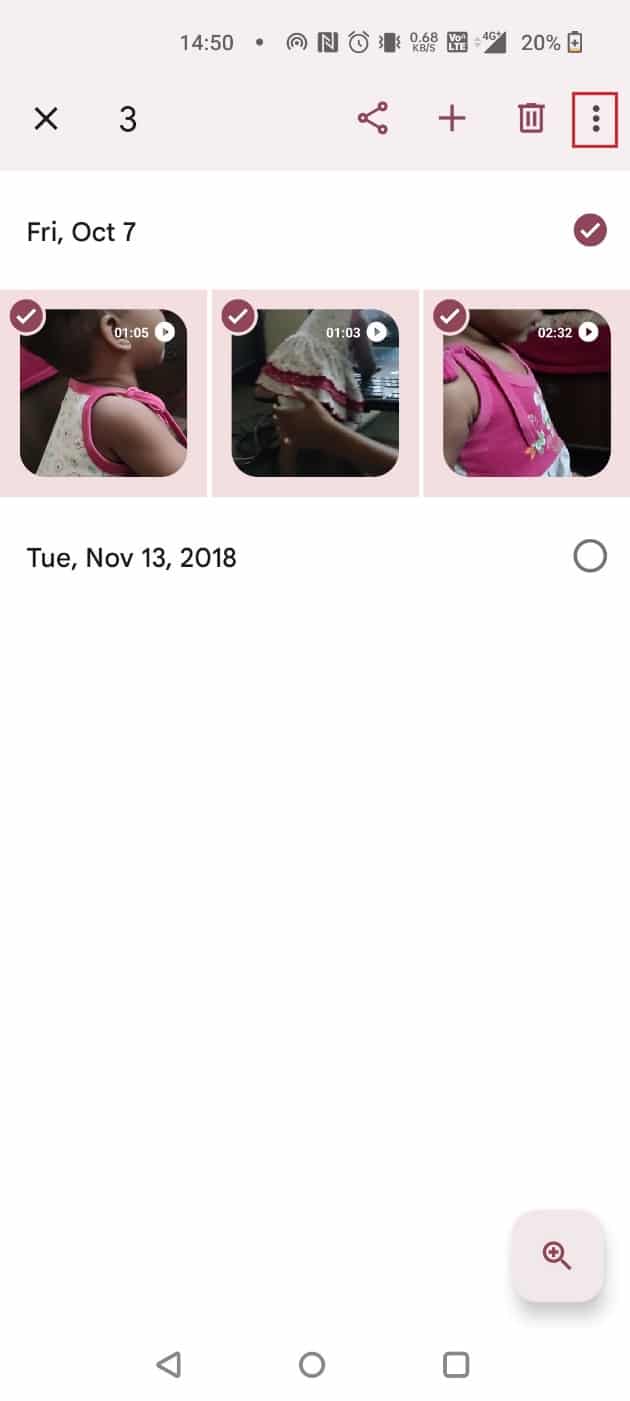
4. แตะที่ Unarchive
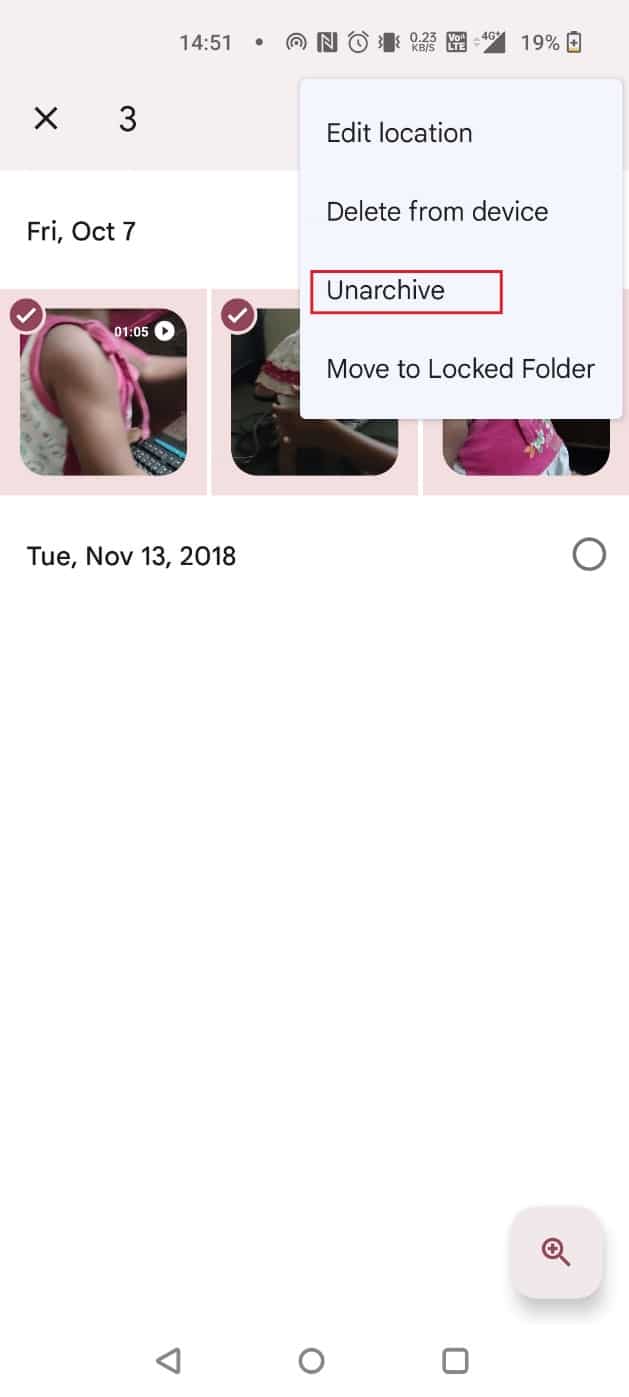
อ่าน เพิ่มเติม : รวมบัญชี Google Drive และ Google Photos หลายบัญชีเข้าด้วยกัน
คุณจะลบการสำรองข้อมูลอัตโนมัติของ Picasa ได้อย่างไร
Picasa เป็นโปรแกรมสำรองข้อมูลที่ออกแบบมาเป็นพิเศษสำหรับการสำรองรูปภาพ มันสำรองรูปภาพโดยเชื่อมต่อตัวเองกับดิสก์คอมพิวเตอร์ของคุณ อนุญาตให้คุณ แก้ไข จัดระเบียบ และแบ่งปัน ได้ แต่อย่างที่คุณทราบ Picasa ถูกซื้อกิจการในตอนแรกและต่อมาถูกระงับโดย Google แต่คุณสามารถค้นหาและลบไฟล์รูปภาพสำรองอัตโนมัติของ Picasa ได้โดยใช้ขั้นตอนต่อไปนี้
หมายเหตุ : ตรวจสอบให้แน่ใจว่าได้ลงชื่อเข้าใช้บัญชี Google เดียวกันกับที่เคยเชื่อมโยงกับ Picasa มาก่อน
1. ไปที่ไซต์ Google Album Archive และเปิด ภาพที่ต้องการ
2. จากนั้น คลิกที่ ไอคอนสามจุด

3. คลิกที่ ลบรูปภาพ > ลบ เพื่อลบรูปภาพอย่างถาวรจากการสำรองข้อมูลอัตโนมัติของ Picasa
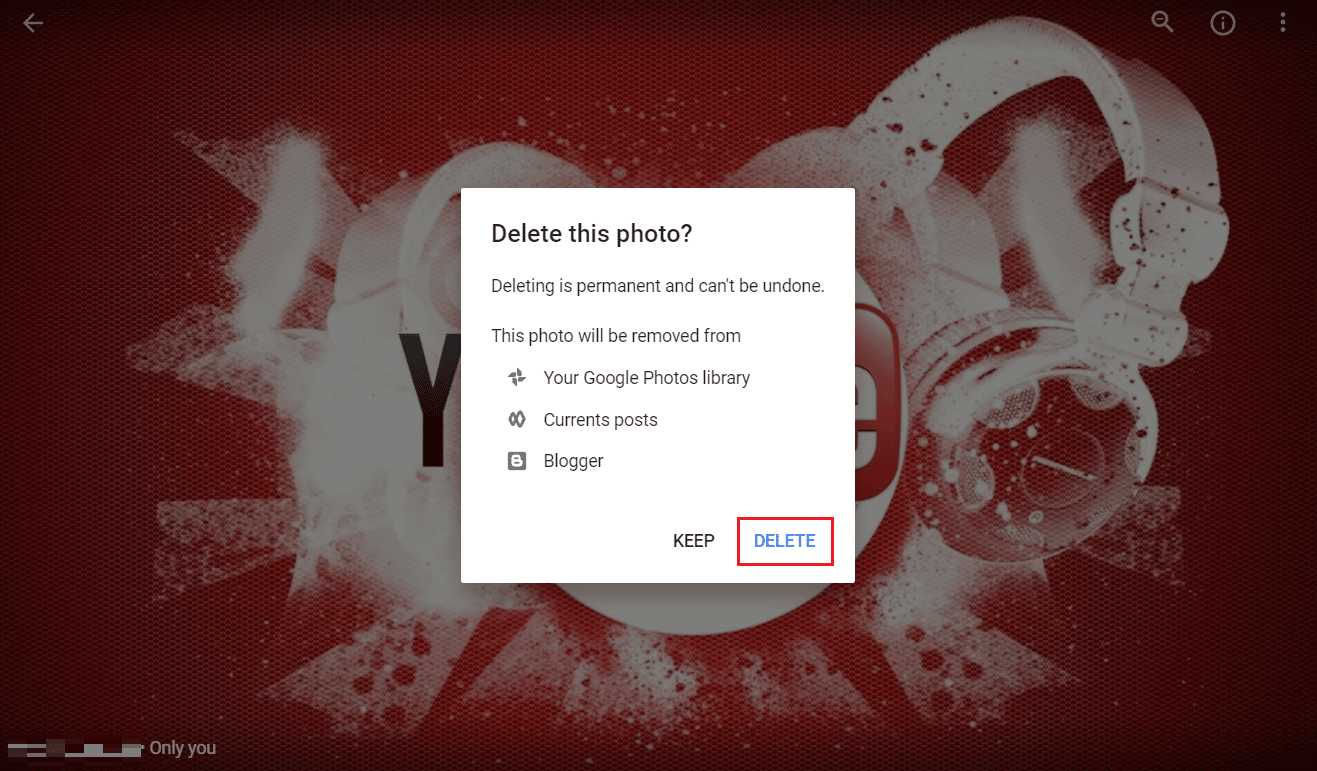
แนะนำ :
- คุณลบบัญชี 2K ของคุณอย่างไร?
- วิธีกำจัดโพสต์ที่แนะนำบน Instagram
- คุณจะลบบัญชี Amazon Photos ได้อย่างไร
- 10 วิธีในการแก้ไข Google Photos ไม่สำรองข้อมูล
เราหวังว่าคุณจะได้เรียนรู้เกี่ยวกับวิธีการ ลบรูปภาพสำรองอัตโนมัติของ Google อย่าลังเลที่จะติดต่อเราด้วยคำถามและข้อเสนอแนะของคุณผ่านทางส่วนความคิดเห็นด้านล่าง นอกจากนี้ โปรดแจ้งให้เราทราบว่าคุณต้องการเรียนรู้เกี่ยวกับอะไรต่อไป
